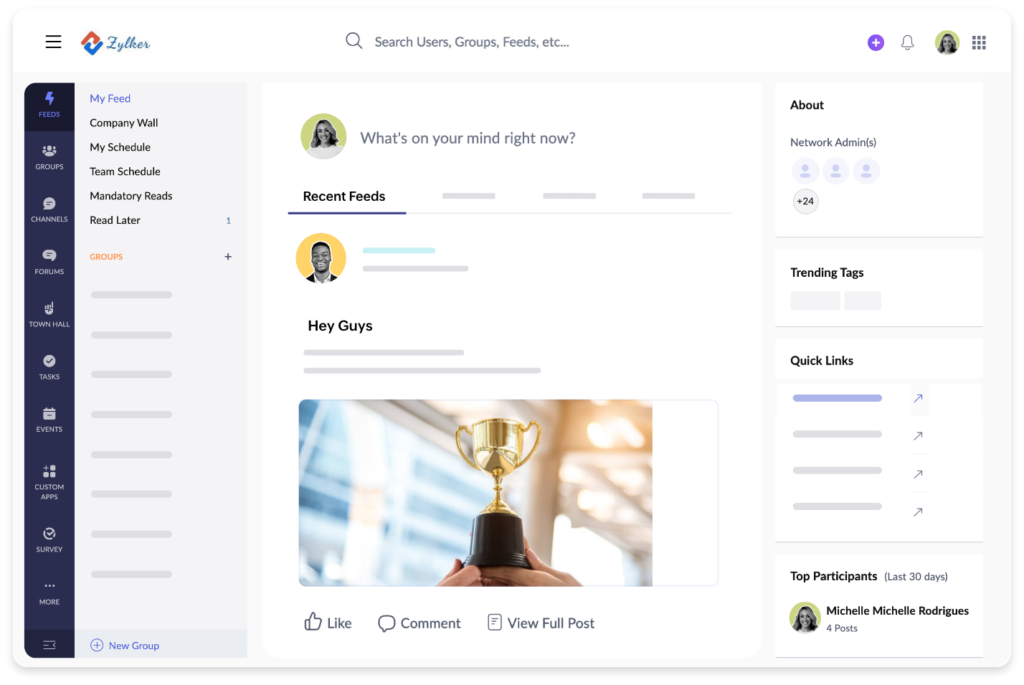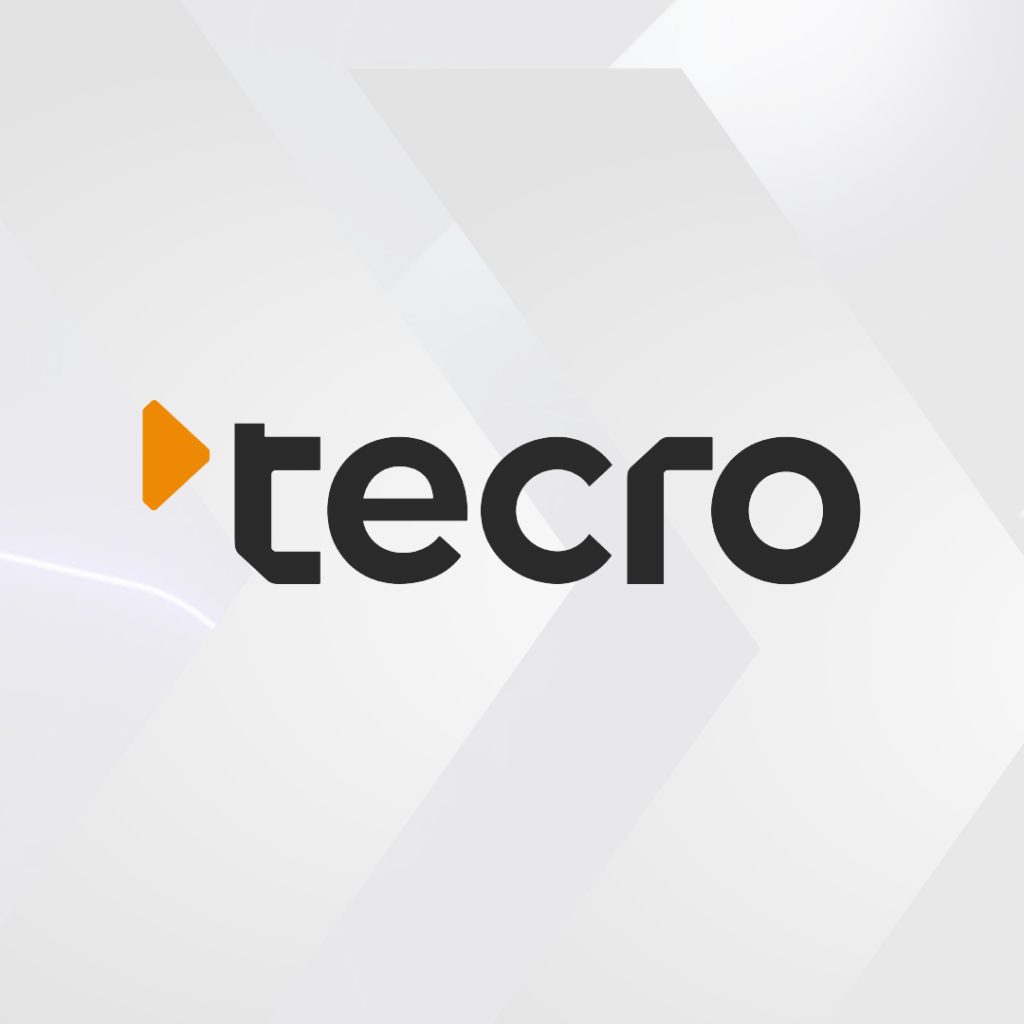4 consejos principales:

1. Edita documentos de Microsoft Office directamente en Drive sin tener Office instalado
No es necesario instalar Microsoft® Office® para trabajar con archivos de Office. Solo tienes que abrir y editar archivos de Office en la Web de una de las siguientes maneras:
Ejemplos
-
Trabaja con clientes que utilicen archivos de Office.
-
Edita tus archivos de Office antiguos, incluso si ya no tienes el software.
-
Ve y edita archivos sin comprar software adicional.
Para editar archivos de Office en tu ordenador
Si utilizas un Chromebook o las versiones más recientes de las aplicaciones Documentos, Hojas de cálculo y Presentaciones en tu teléfono o tablet, ya podrás editar archivos de Office.
Si utilizas un equipo
-
Descarga la extensión de Chrome para editar archivos de Office con Documentos, Hojas de cálculo y Presentaciones.
-
En Google Drive, haz doble clic en cualquier archivo de Office para empezar a editar.
2. Acceder a archivos almacenados sin conexión a Internet
*Solo navegadores Chrome
Quedarte sin conexión a Internet no debería impedirte trabajar en Google Drive. Configura el acceso sin conexión para que puedas acceder y editar tus archivos en cualquier momento.
Ejemplos
-
Trabaja mientras te desplazas, incluso si no tienes acceso a Internet.
-
Edita Documentos de Google, Hojas de cálculo, Presentaciones, etc. mientras estés sin Internet.
-
Trabaja durante los vuelos de larga distancia sin Wi-Fi.
Para configurar el acceso sin conexión
-
En Drive, haz clic en  y selecciona Configuración.
y selecciona Configuración.
-
En General, marca la casilla junto a Offline.
Nota: Para editar Documentos, Hojas de cálculo y Presentaciones sin conexión en tu dispositivo móvil, debes tener instaladas las aplicaciones Documentos, Hojas de cálculos y Presentaciones. El resto de archivos se pueden ver con la aplicación Drive.
3. Guarda todos tus borradores en un archivo de Drive: podrás cambiar a versiones anteriores en cualquier momento
(Solo en la Web)
No es necesario que administres las versiones de los archivos con formatos de Google, pero puede que trabajes con otros muchos archivos como PDF, vídeos o diseños gráficos.
Tampoco es necesario guardar varios borradores en Google Drive. Organízate y guarda todos los borradores en un único archivo de Drive.
Ejemplos
-
Consulta, elimina, descarga o cambia a versiones anteriores de tus archivos en cualquier momento.
-
Recurre fácilmente a versiones anteriores si necesitas hacer comparaciones.
-
Accede siempre a la última versión de tu archivo en cualquier momento, desde cualquier dispositivo.
Para subir una versión nueva de un archivo desde Drive en la Web
-
En Drive, haz clic con el botón derecho en el archivo que no tenga un formato de Google y selecciona Administrar versiones.
-
Haz clic en Subir nueva versión y selecciona un archivo del ordenador.
-
Cuando se termine de subir la versión nueva, haz clic en Cerrar.
4. Adjunta los temas de debate y otros archivos a tus eventos
En Google Calendar, puedes adjuntar una agenda, una hoja de cálculo, una presentación o cualquier otro archivo útil que quieras tratar durante una reunión o un evento.
Ejemplos
-
Asegúrate de que todos los asistentes disponen de la misma información adjuntando informes, agendas de reunión, notas, diapositivas de presentaciones u otros materiales a las invitaciones.
-
Da a tus invitados la posibilidad de consultar archivos relevantes antes de la reunión para que puedan preparársela.
-
Consulta las invitaciones de eventos anteriores para encontrar fácilmente los temas tratados durante las reuniones.
Para adjuntar un archivo a un evento
-
En Calendar, crea o edita una invitación de calendario.
-
Haz clic en Añadir archivo adjunto.
-
Selecciona un archivo de Drive o sube un archivo de tu ordenador.
-
Haz clic en Guardar.